Controllare Chromecast con un iPad: Una guida definitiva
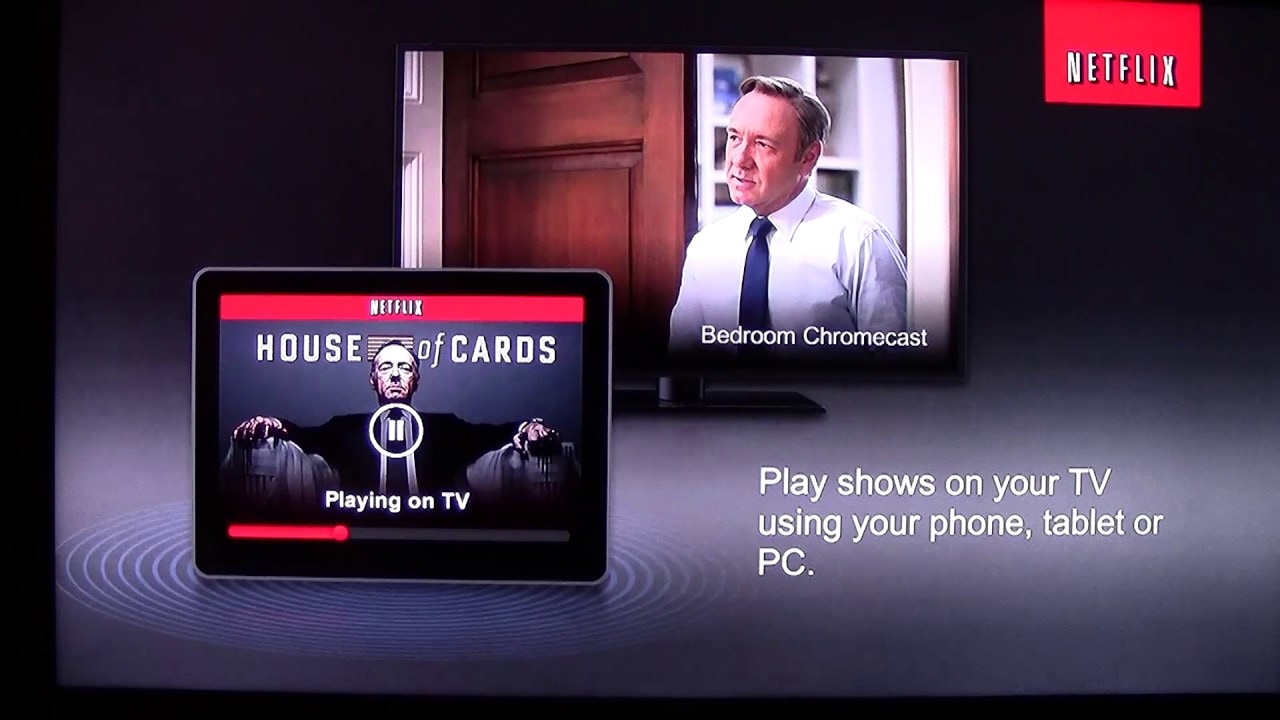
Benvenuti! Se vi state chiedendo come utilizzare il vostro iPad come telecomando per il vostro Chromecastsiete nel posto giusto! Con pochi semplici passaggi, potrete controllare facilmente il vostro Chromecast con il vostro iPad. 📱➡️📺
Come iniziare
Assicurarsi che il Chromecast sia collegato e configurato. Sia il Chromecast che l'iPad devono essere sulla stessa rete wireless! Assicuratevi quindi che l'iPad e il Chromecast siano entrambi connessi al Wi-Fi. 🌐
Utilizzo di Netflix con Chromecast e iPad
Innanzitutto, possiamo utilizzare il popolare servizio di streaming Netflix come esempio. 🎬 Tutto ciò che dovete fare è aprire l'app Netflix. Cercare la voce Simbolo Chromecast sull'app, toccarla e scegliere se si vuole giocare sull'iPad o sul Chromecast. Per selezionare il Chromecast, basta toccare il suo nome. Quindi, iniziare a sfogliare Netflix per trovare qualcosa da guardare. Una volta trovato, toccatelo e premete "play". Il video inizierà a essere riprodotto sul televisore tramite il Chromecast e potrete usare il vostro iPad per regolare il volume! 👏
Fare altre cose durante il casting
Mentre il video viene riprodotto sul televisore tramite Chromecast, è possibile utilizzare l'iPad per svolgere altre attività, come navigare su Instagram! Se si desidera interrompere lo streaming, basta tornare a Netflix sull'iPad e premere "stop". Se si desidera disattivare completamente il casting, è sufficiente toccare nuovamente l'icona Chromecast nell'app e selezionare "riproduci su iPad". 💪
Musica in streaming con Pandora e Chromecast
Ora analizziamo lo streaming di musica utilizzando il Pandora con il Chromecast. 🎶 Aprite Pandora sull'iPad e toccate l'icona Chromecast per connettervi al Chromecast. Selezionate una stazione e la musica inizierà a essere riprodotta attraverso il televisore. Come per Netflix, se si desidera interrompere la riproduzione, toccare l'icona Chromecast e selezionare "riproduci su iPad". Tuttavia, è bene tenere presente che Pandora potrebbe presentare qualche problema di tanto in tanto, probabilmente a causa di bug che Pandora deve risolvere.
Guardare i video di YouTube con Chromecast e iPad
Infine, è possibile utilizzare l'iPad per guardare i video di YouTube tramite Chromecast. Ancora una volta, basta aprire l'app, toccare l'icona Chromecast e selezionare il Chromecast. Trovare il video che si desidera guardare e premere "play". Il video inizierà a essere trasmesso sul televisore. Per interrompere la trasmissione in qualsiasi momento, toccare l'icona Chromecast e selezionare "riproduci su iPad".
Conclusione: 🏁
Ed ecco fatto! Avete imparato a usare l'iPad come telecomando per il vostro Chromecast. Che stiate guardando Netflix, ascoltando musica in streaming su Pandora o guardando video su YouTube, questa funzionalità può rendere la vostra esperienza di streaming molto più semplice e piacevole! Ricordate che esistono molte altre app compatibili con Chromecast, quindi iniziate ad esplorarle. Buon streaming! 🍿🌐📺
FAQ
Come si collega Chromecast all'iPad?
Per collegare Chromecast all'iPad, assicurarsi innanzitutto che i dispositivi siano sulla stessa rete WiFi. Quindi, aprite l'app Google Home sull'iPad e seguite le istruzioni per configurare i nuovi dispositivi a casa vostra.
L'iPad è dotato di un'app Chromecast preinstallata?
No, l'iPad non viene fornito con un'app Chromecast preinstallata. È necessario scaricare l'app Google Home dall'App Store.
Come faccio a specchiare lo schermo dell'iPad sul televisore tramite Chromecast?
Per specchiare lo schermo dell'iPad sul televisore tramite Chromecast, è necessario utilizzare un'applicazione di terze parti come Replica o Screen Mirror. Per iniziare, basta seguire le istruzioni dell'app.
Quali tipi di contenuti posso trasmettere dal mio iPad a Chromecast?
È possibile trasmettere quasi tutti i tipi di contenuti dall'iPad a Chromecast, compresi video, foto e siti web. Alcune app come Netflix e YouTube hanno anche opzioni integrate per il casting.
Perché non riesco a trovare l'icona del cast nelle mie applicazioni?
Se non riuscite a trovare l'icona del cast, assicuratevi che l'iPad e il Chromecast siano collegati alla stessa rete WiFi. Se sono su reti diverse, non saranno in grado di comunicare tra loro.
Posso usare il mio iPad come telecomando per Chromecast?
Sì, è possibile utilizzare l'iPad come telecomando per Chromecast. Basta aprire l'app Google Home e toccare il dispositivo che si desidera controllare.
Come posso interrompere il casting dal mio iPad a Chromecast?
Per interrompere il casting, basta toccare nuovamente l'icona del cast e selezionare "Interrompi casting". È possibile interrompere il casting anche dall'app Google Home.
Il casting dall'iPad a Chromecast consuma la batteria?
Il casting dall'iPad a Chromecast non dovrebbe scaricare significativamente la batteria, ma consuma un po' di energia. Se siete preoccupati per la durata della batteria, potete collegare l'iPad mentre eseguite il casting.
Posso eseguire il cast su più Chromecast contemporaneamente dal mio iPad?
No, è possibile eseguire il cast su un solo Chromecast alla volta dall'iPad.
Posso usare il mio iPad per controllare il volume di Chromecast?
Sì, è possibile utilizzare l'iPad per controllare il volume di Chromecast. È sufficiente utilizzare i pulsanti del volume sull'iPad come si fa normalmente.
Perché il mio Chromecast non viene visualizzato nell'app Google Home sull'iPad?
Se il Chromecast non viene visualizzato nell'app Google Home sull'iPad, provare a resettare il Chromecast e a riavviare il router WiFi.
Come posso aggiornare il mio Chromecast utilizzando il mio iPad?
Chromecast si aggiorna automaticamente ogni volta che è collegato a Internet. Non è necessario aggiornarlo manualmente dall'iPad.
Posso trasmettere giochi dal mio iPad a Chromecast?
Sì, è possibile lanciare i giochi dall'iPad a Chromecast utilizzando la stessa procedura utilizzata per i video e le foto. Tuttavia, alcuni giochi potrebbero non funzionare bene sul grande schermo.
Posso mettere in pausa e riprendere il casting dal mio iPad?
Sì, è possibile mettere in pausa e riprendere il casting in qualsiasi momento dall'iPad. Basta toccare l'icona del cast e selezionare "Pausa" o "Riproduzione" a seconda delle necessità.
Perché lo schermo dell'iPad non viene riprodotto correttamente sul Chromecast?
Se lo schermo dell'iPad non viene riprodotto correttamente sul Chromecast, provate a riavviare entrambi i dispositivi e assicuratevi che siano connessi alla stessa rete WiFi.
Perché si verifica un ritardo quando eseguo il cast dal mio iPad a Chromecast?
Se si verifica un ritardo quando si esegue il cast dall'iPad a Chromecast, ciò potrebbe essere dovuto a una connessione WiFi lenta. Provate ad avvicinarvi al router o a resettarlo per vedere se le prestazioni migliorano.
Posso trasmettere lo schermo del mio iPad a Chromecast mentre è bloccato?
No, lo schermo dell'iPad deve essere sbloccato per eseguire il casting su Chromecast.
Come si disattivano le notifiche sull'iPad durante il casting su Chromecast?
Per disattivare le notifiche sull'iPad durante il casting su Chromecast, è possibile attivare la modalità Non disturbare. Basta scorrere verso l'alto dalla parte inferiore dello schermo e toccare l'icona della mezzaluna.
Posso trasmettere i film di iTunes dal mio iPad a Chromecast?
No, a causa delle restrizioni DRM di Apple, non è possibile trasmettere direttamente i film di iTunes dall'iPad a Chromecast. È invece possibile trasmettere contenuti da altre applicazioni come Netflix e YouTube.
Posso utilizzare Chromecast con un iPad Mini?
Sì, è possibile utilizzare Chromecast con un iPad Mini. La procedura è la stessa di qualsiasi altro modello di iPad.
Posso continuare a utilizzare il mio iPad durante il casting su Chromecast?
Sì, è possibile utilizzare normalmente l'iPad durante la trasmissione a Chromecast. Il contenuto che state trasmettendo non ne risentirà.
Perché non riesco a trasmettere contenuti 4K dal mio iPad a Chromecast?
Per trasmettere contenuti in 4K dall'iPad a Chromecast, è necessario un modello di Chromecast compatibile con il 4K, un televisore 4K e una connessione WiFi forte. È inoltre necessario assicurarsi che il contenuto da trasmettere sia disponibile in 4K.
Posso utilizzare il mio iPad per controllare Chromecast da un'altra stanza?
Sì, è possibile controllare Chromecast dall'iPad purché i due dispositivi si trovino sulla stessa rete WiFi, indipendentemente dalla distanza che li separa.
Perché il Chromecast non viene visualizzato nelle impostazioni Bluetooth dell'iPad?
Chromecast non si collega tramite Bluetooth. Assicurarsi di connettersi tramite WiFi.
Posso eseguire il cast dal mio iPad a Chromecast senza internet?
No, sia l'iPad che il Chromecast devono essere collegati a Internet per eseguire il cast.
Posso utilizzare una VPN sul mio iPad durante il casting su Chromecast?
Sì, ma sia il Chromecast che l'iPad devono essere collegati alla stessa rete VPN.
Perché il mio Chromecast si disconnette quando eseguo il cast dal mio iPad?
Il problema potrebbe essere dovuto a un segnale WiFi debole. Assicurarsi che entrambi i dispositivi si trovino in una buona distanza dal router WiFi.
Perché la qualità video è scarsa quando eseguo il cast dal mio iPad a Chromecast?
La scarsa qualità video potrebbe essere dovuta a una connessione WiFi lenta o instabile. Provate a scollegare dalla rete i dispositivi non necessari per ottenere prestazioni migliori.
Posso utilizzare il mio iPad per configurare un Chromecast già configurato con un altro dispositivo?
Sì, è possibile utilizzare l'iPad per configurare un Chromecast già configurato con un altro dispositivo. Basta resettare il Chromecast e poi seguire le istruzioni di configurazione nell'app Google Home sull'iPad.
Come faccio a riavviare il Chromecast dall'iPad?
Per riavviare il Chromecast dall'iPad, aprire l'app Google Home e accedere alle impostazioni del dispositivo. Lì dovrebbe essere presente un'opzione per riavviare il dispositivo.
 ping.fm
ping.fm 